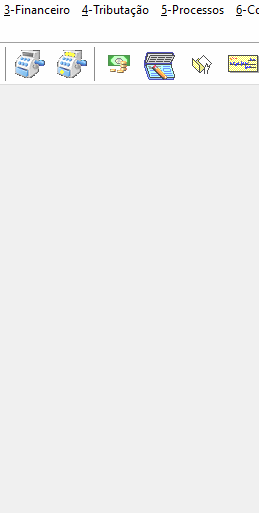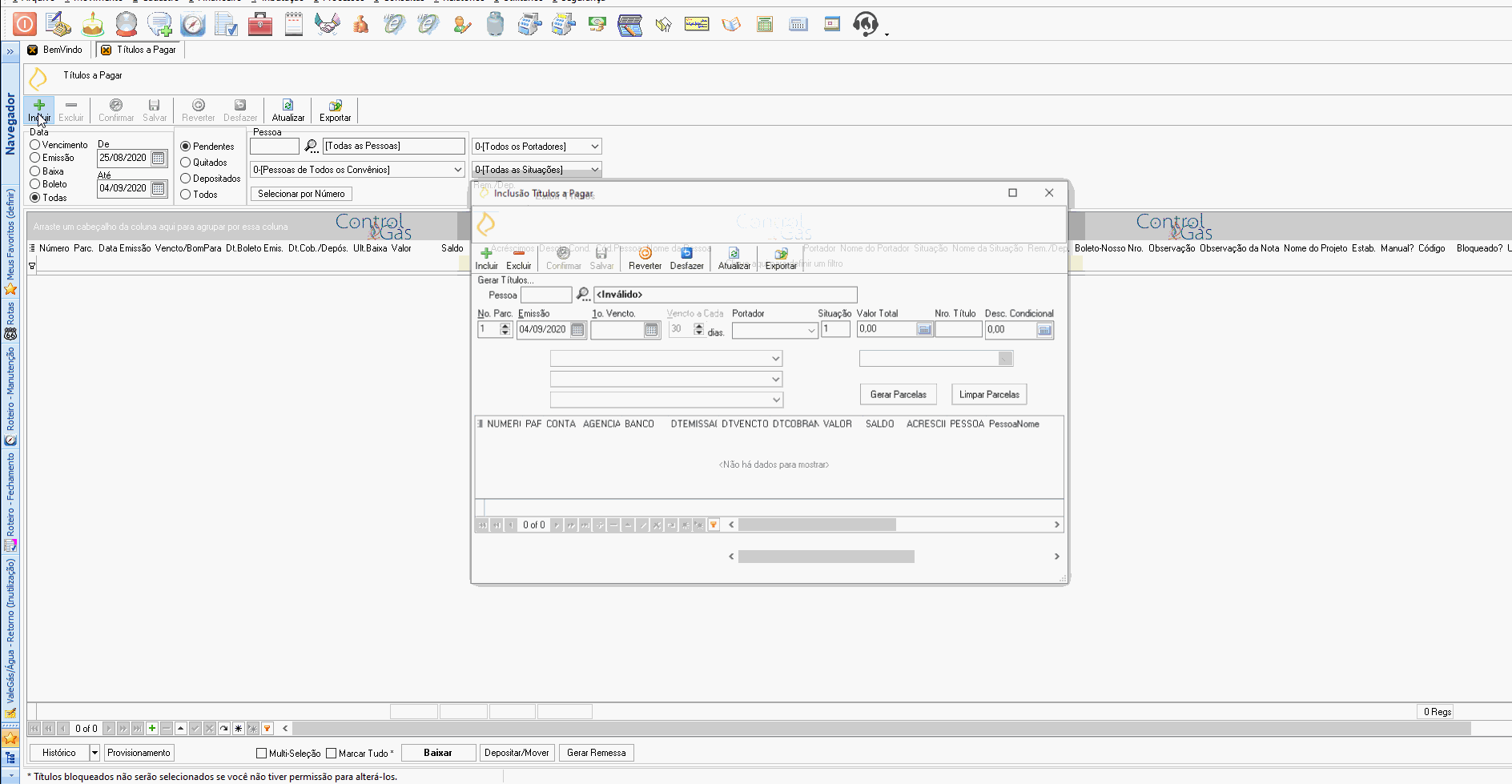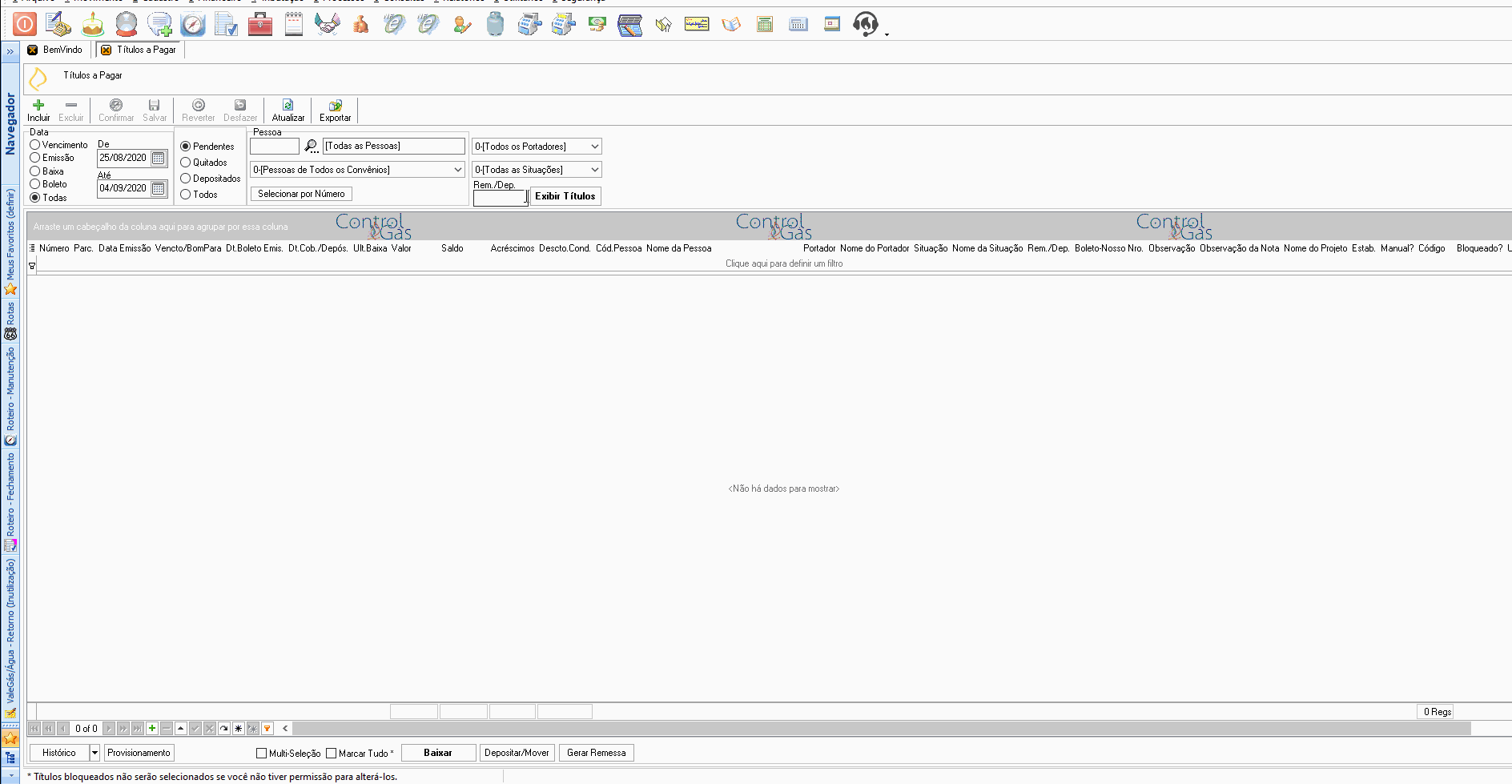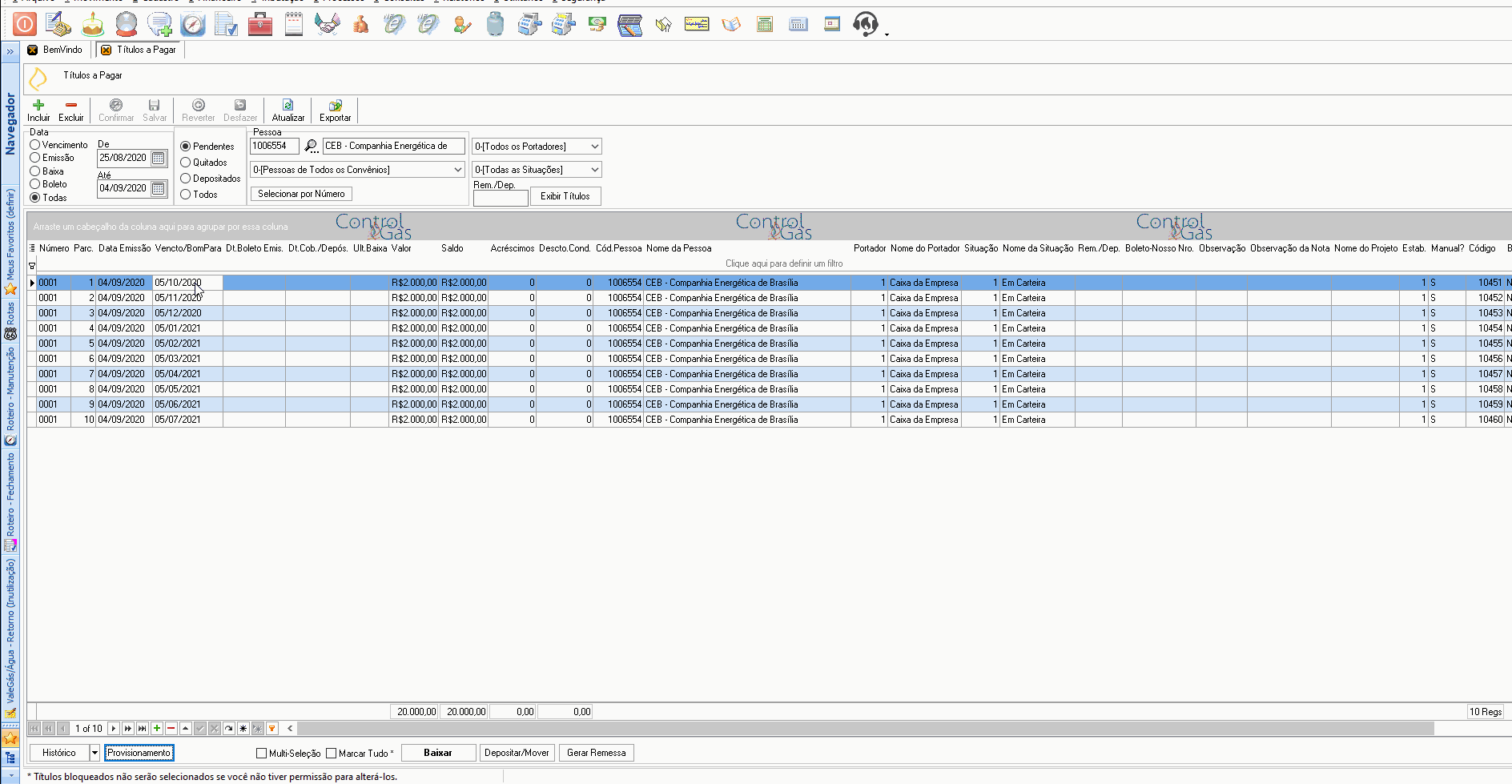|
|
| Linha 37: |
Linha 37: |
|
| |
|
|
| |
|
| <font size=3><center> '''<u>4° Passo</u>''': Funções dos botões do menu:</center></font><br> | | <font size=3><center> '''<u>4° Passo</u>''': Como Alterar o Valor de uma despesa já gerada</center></font><br> |
|
| |
|
| <font size=3>• '''Histórico''': Ao clicar em um título e depois na opção Histórico poderão ser consultadas duas opções dentro dos títulos a pagar, uma é o '''histórico de baixas''' e outra é do '''histórico de alterações''': | | <font size=3>Quando for efetuar o pagamento de uma dessas despesas, voce poderá alterar o valor dela antes de baixar ou ainda incluir um valor adicional como multas e juros. Conforme exemplo abaixo. |
| <center>[[Arquivo:3TitulosAPagar.gif|class=img-thumbnail]]</center><br> | | <center>[[Arquivo:alterar-despesas-fixas.gif|class=img-thumbnail]]</center><br> |
| --> '''Histórico de Baixas''': Nessa opção é possível visualizar o decréscimo do valor da venda feita para determinado cliente. Ela poderá ser feita em uma única parcela ou em várias.
| |
|
| |
|
| --> '''Histórico de Alterações''': Constarão em tabela, todas as mudanças feitas no registro selecionado.</font>
| |
|
| |
|
| |
|
| |
| <font size=3>• '''Provisionamento''': Esta opção pode ser consultada para visualizar ou provisionar os lançamentos que serão gerados quando título for baixado:</font><br>
| |
| <center>[[Arquivo:4GifTitulosAPagar.gif|class=img-thumbnail]]</center>
| |
|
| |
|
| |
|
| |
|
| |
| <font size=3>• '''Multi-Seleçã ou Marcar Tudo''': A opção Multi-Seleção permite selecionar vários títulos, já a opção de Marcar Tudo, seleciona e marca todos os títulos que aparecem na tela:</font><br>
| |
| <center>[[Arquivo:5GifTitulosAPagar.gif|class=img-thumbnail]]</center>
| |
|
| |
|
| |
|
| |
|
| |
| <font size=3>• '''Baixar''': Ao clicar nesse botão, surgirá uma tela, nela serão feitas as baixas dos títulos (parcial ou integral), forma de pagamentos, entre outros. Quando estiver correto clique em '''Gerar lançamentos e confirmar baixa''':</font><br>
| |
| <center>[[Arquivo:6GifTitulosAPagar.gif|class=img-thumbnail]]</center>
| |
|
| |
|
| |
|
| |
|
| |
| <font size=3>• '''Depositar/Mover''': Essa opção é utilizada para quando o título ou cheque for enviado para o banco, quando houver mudança de portador ou alteração de situação. Preencha com as informações necessárias e clique no botão [[image:BOTAOOOK.png|100 x 25|link=Títulos a Pagar]]:</font><br>
| |
| <center>[[Arquivo:PRINT2TitulosAPagar.png|class=img-thumbnail]]</center>
| |
|
| |
|
| |
|
| |
|
| |
| <font size=3>• '''Gerar Remessa''': Nessa opção é possível [[ Emissão de Arquivo de Remessa|gerar o arquivo de remessa para o banco]].</font><br>
| |
|
| |
|
|
| |
|
Edição atual tal como às 11h10min de 4 de setembro de 2020

Lançar Despesas Fixas
Objetivo: Esta página tem por objetivo ensinar a fazer um lançamento de Despesas recorrentes que voce possui na sua empresa, como por exemplo Água, Energia Elétrica, Telefone, Internet, etc....
1° Passo: Na página inicial do sistema Controlgás, selecione o menu 3-Financeiro clique na opção Títulos a Pagar, como mostrado na imagem abaixo:
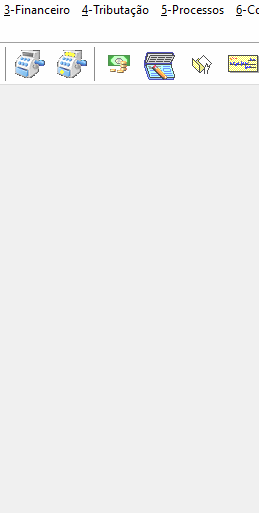
2° Passo: Ao abrir a opção Títulos a Pagar, Você deverá clicar na opção "Incluir", depois procurar o fornecedor que possui uma despesa recorrente. No Exemplo abaixo iremos simular uma Despesa de Energia Elétrica. Após selecionar o Fornecedor, basta informar a quantidade de despesas que deseja gerar usando a opção "No. Parcelas" e a opção "Vencimento a cada X dias". Nesse nosso exemplo iremos gerar uma despesa recorrente com vencimento a cada 30 dias no valor de R$2000,00 mensais
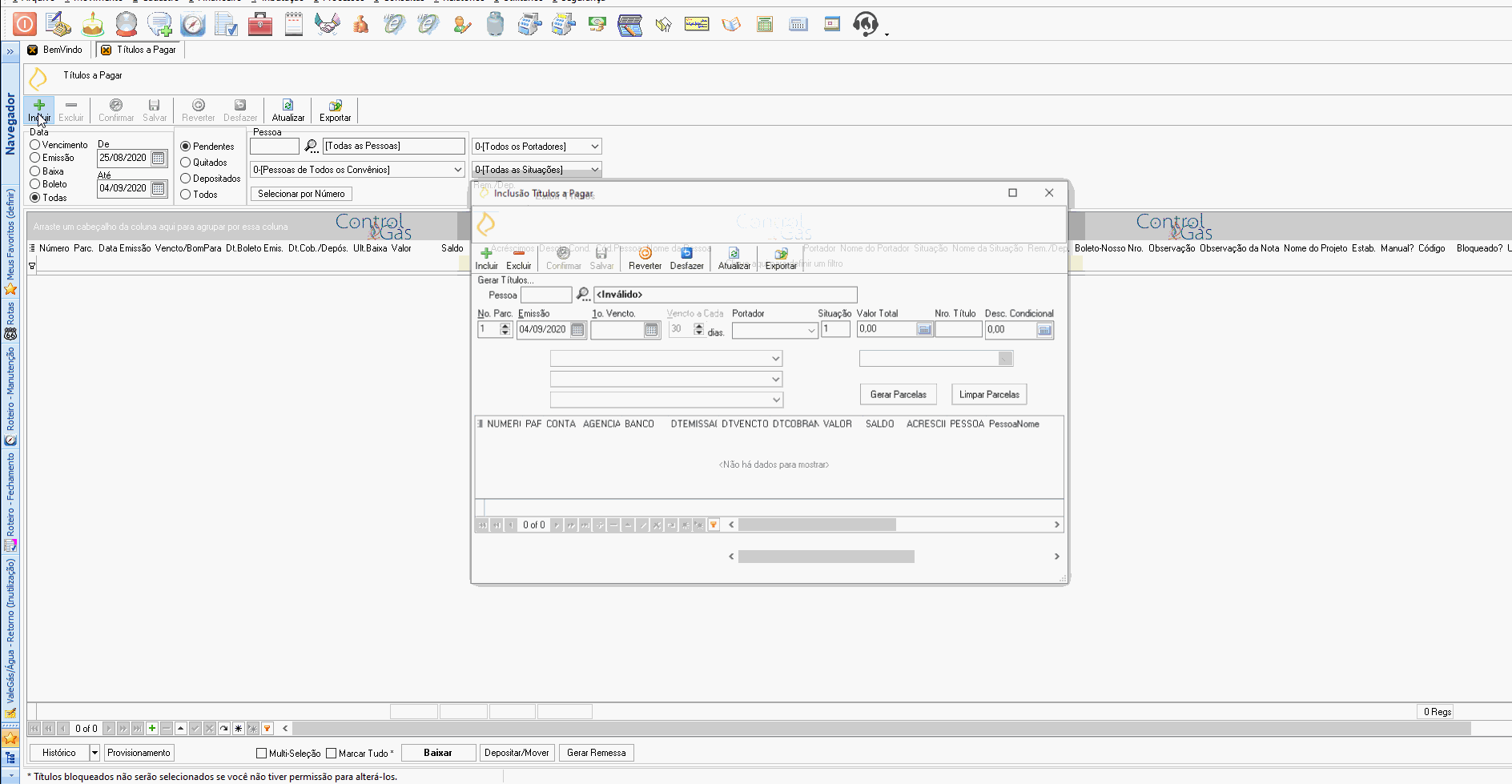
3° Passo: Agora as Despesas Fixas já estão geradas e já podemos visualiza-las, conforme imagem abaixo. É possível conferir que nesse exemplo todas estão provisionadas para a conta de "Despesas de Energia Elétrica" e estarão disponíveis para pagamento todos os meses.
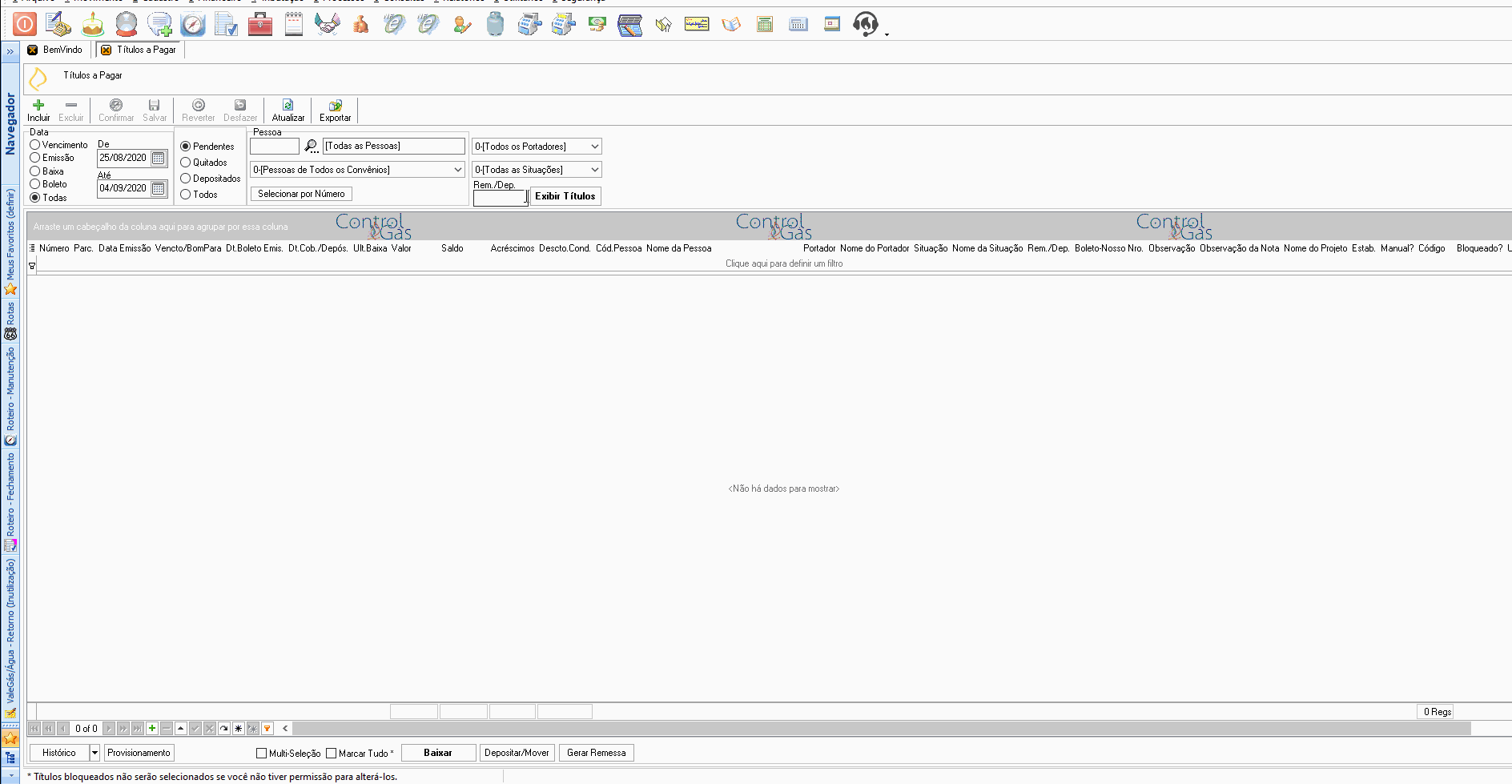
4° Passo: Como Alterar o Valor de uma despesa já gerada
Quando for efetuar o pagamento de uma dessas despesas, voce poderá alterar o valor dela antes de baixar ou ainda incluir um valor adicional como multas e juros. Conforme exemplo abaixo.
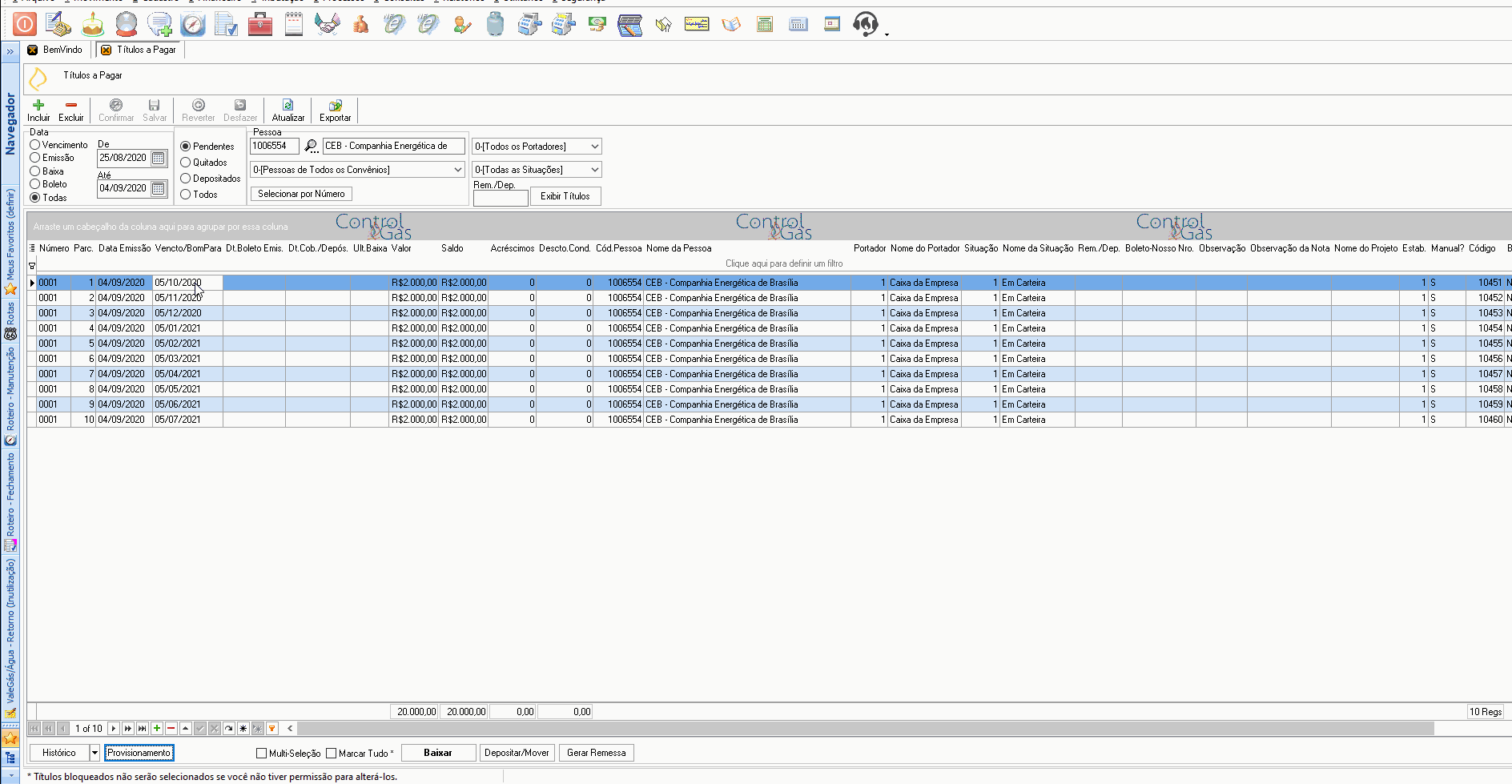

Tem alguma dúvida relacionada ao sistema ControlGás?
Acesse nosso chat : chat.controlgas.com.br ouem contato pelo telefone (46) 3225-0639.
Atenciosamente, equipe ControlGás.